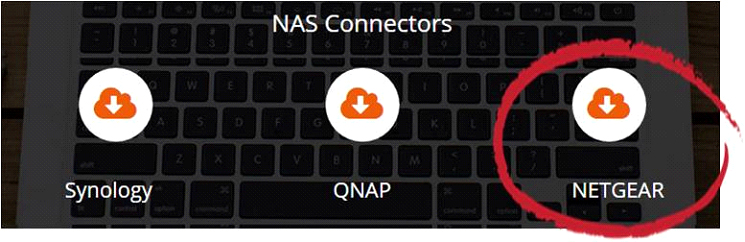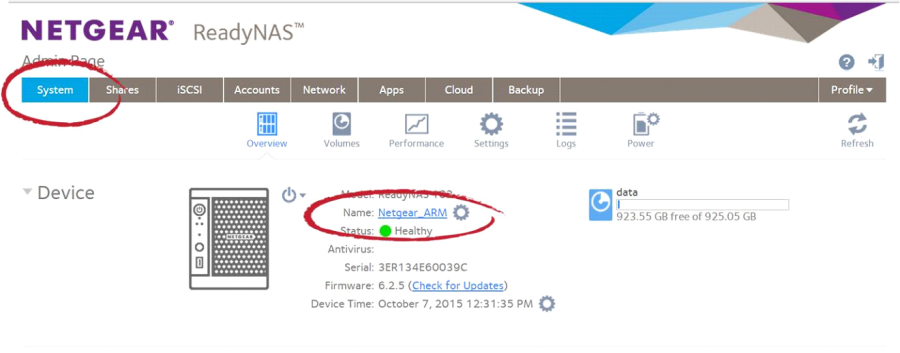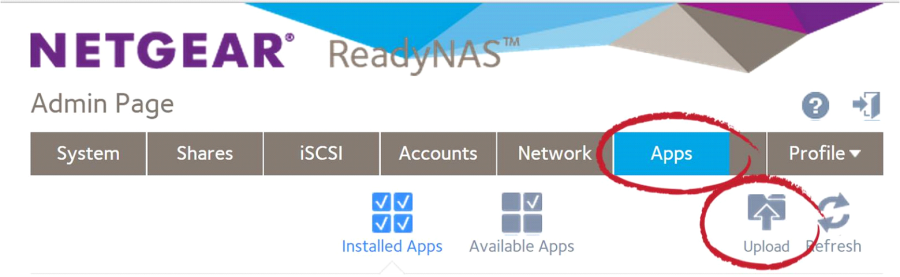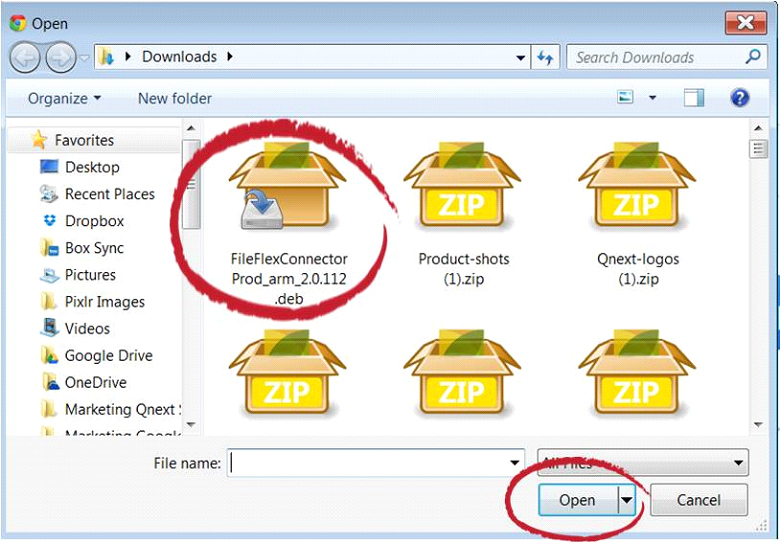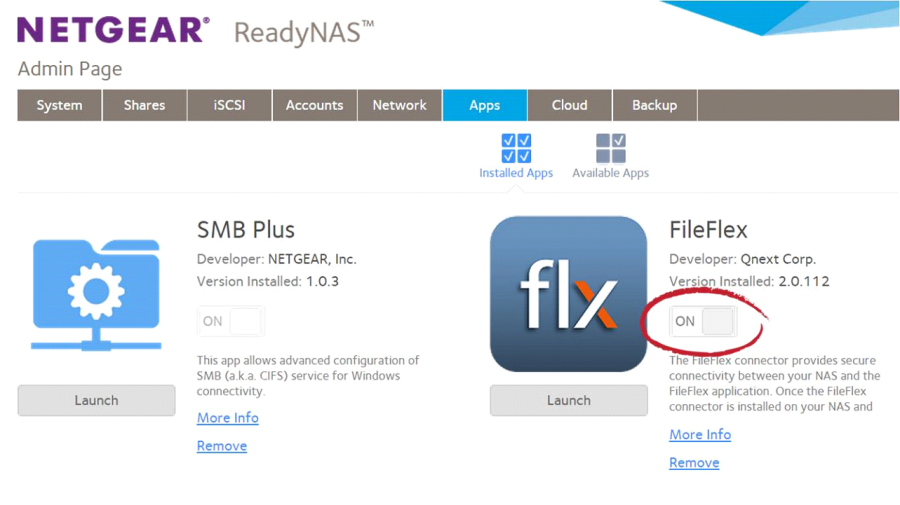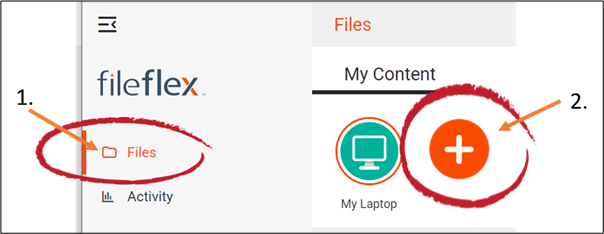...
| Sv translation | ||
|---|---|---|
| ||
Remarque : Vous devez obtenir l'autorisation de vous connecter à un NAS NETGEAR auprès de votre service informatique. Si vous y êtes autorisé, procédez comme suit pour vous connecter à un NAS NETGEAR.
a) Si vous n'êtes pas sûr du processeur de votre appareil, connectez-vous au logiciel NETGEAR ReadyNAS (voir l'étape 2), cliquez sur « Système », et regardez à côté de « Nom ».
1. Connectez-vous au logiciel NETGEAR ReadyNAS (pour plus d'informations sur la configuration d'un NAS NETGEAR, consultez le Guide d'installation de votre modèle disponible sur le Centre de téléchargement NETGEAR).
2. Lorsque le logiciel NETGEAR ReadyNAS s'ouvre, sélectionnez l'onglet « Applications » et cliquez sur l'icône de téléversement.
3. Lorsque la boîte de dialogue « Installer l'application » apparaît, cliquez sur le bouton Parcourir et naviguez vers le fichier du connecteur FileFlex que vous avez téléchargé à l'étape 1. (probablement dans votre dossier « Téléchargements »). 4. Sélectionnez le Connecteur FileFlex, puis cliquez sur Ouvrir.
5. Dans la boîte de dialogue « Installer l'application », cliquez sur Téléverser.
6. Assurez-vous qu'il est ACTIVÉ.
Étape 3 : Associez votre compte FileFlex au NAS NETGEAR.
1. Ensuite, vous devez associer votre compte FileFlex à votre NAS NETGEAR. Depuis votre PC ou appareil mobile équipé de FileFlex et connecté au NAS sur le même réseau, que ce soit via LAN ou Wi-Fi, ouvrez FileFlex. 2. Sélectionnez l'affichage des Fichiers dans le menu de navigation de gauche 3. Dans l'onglet « Mon contenu », sélectionnez la grande icône rouge « + » Ajouter une source de contenu
4. Sélectionnez l'icône NETGEAR et exécutez l'assistant de configuration. Remarque : Vous devez être sur le même réseau que le NAS NETGEAR ajouté, via LAN ou WiFi. Une fois que vous avez ajouté le NAS en tant que source de contenu, vous pouvez y accéder par Internet. Dans l'assistant de configuration, vous aurez la possibilité de modifier les paramètres de périphérique suivants :
Remarque : Le logiciel antivirus doit déjà être installé sur la machine hôte et doit fonctionner avec une licence valide 5. La page d'activation apparaîtra maintenant et vous permettra d'associer votre NAS NETGEAR à votre compte FileFlex. Vous devez saisir les identifiants suivants : Remarque : L'utilisateur doit déjà être configuré en tant qu'utilisateur sur le NAS NETGEAR avec les identifiants en place. Les utilisateurs sont créés par l'administrateur avec le logiciel NETGEAR ReadyNAS sous la page Administration > Comptes - Consultez le Guide d'installation de votre modèle de NAS disponible sur le Centre de téléchargement NETGEAR. Nom d'utilisateur - Il s'agit du nom d'utilisateur associé aux identifiants que vous utilisez pour accéder au NAS NETGEAR sur le réseau. Mot de passe - Il s'agit du mot de passe associé aux identifiants que vous utilisez pour accéder au NAS NETGEAR sur le réseau. Domaine (facultatif s'il ne fait pas partie d'un domaine) - Si votre NAS se trouve sur le domaine d'une organisation, vous devez saisir le domaine auquel appartient votre serveur. Laissez ce champ vide si vous n'êtes pas sûr ou contactez votre service informatique pour connaître votre nom de domaine. Code d'activation - Ce code est saisi automatiquement pour vous. Pour des raisons de sécurité, le code est limité dans le temps et expirera s'il n'est pas utilisé rapidement. Si le code expire, vous devrez recommencer depuis l'étape 1. 6. Après avoir saisi vos identifiants, cliquez sur Activer. Félicitations ! Vous avez connecté FileFlex à votre NAS NETGEAR. Vous pouvez désormais accéder à distance à n'importe quel périphérique de stockage connecté à ce NAS. Pour ce faire, à partir de FileFlex, ouvrez le référentiel NETGEAR que vous venez de créer, naviguez vers les fichiers et dossiers auxquels vous souhaitez accéder, puis enregistrez-le dans votre répertoire de favoris pour y accéder facilement à l'avenir. |
| Sv translation | ||
|---|---|---|
| ||
Nota: per potersi collegare a un NAS NETGEAR è necessaria l'autorizzazione del reparto IT. Se si ha l'autorizzazione, utilizzare i seguenti passaggi per collegarsi a un NAS NETGEAR.
a) Se non si è sicuri del processore del dispositivo, accedere al software NETGEAR ReadyNAS (vedere il passaggio 2), fare clic su Sistema, quindi cercare Nome.
1. Accedere al software NETGEAR ReadyNAS (per ulteriori informazioni sull'impostazione di un NAS NETGEAR, consultare la Guida all'installazione del modello in uso, disponibile presso il NETGEAR Download Center.
2. Quando si apre il software NETGEAR ReadyNAS, selezionare la scheda Applicazioni e fare clic sull'icona Caricamento.
3. Quando appare la finestra di dialogo Installa applicazione, fare clic sul pulsante Sfoglia e navigare fino al file FileFlex Connector scaricato in Fase 1. (probabilmente nella cartella Download). 4. Selezionare FileFlex Connector e poi fare clic su Apri.
5. Nella finestra di dialogo Installa applicazione, fare clic su Caricamento.
6. Assicurarsi che sia attivato.
Fase 3: Collegare l'account FileFlex al NAS NETGEAR.
1. Successivamente, è necessario collegare l'account FileFlex al NAS NETGEAR. Dal PC o dal dispositivo mobile con FileFlex già installato e collegato al NAS tramite la stessa rete, sia essa LAN o Wi-Fi, aprire FileFlex. 2. Selezionare 'File' nel menu di navigazione a sinistra 3. Nella scheda I miei contenuti, selezionare il grande simbolo rosso '+" Aggiungi fonte di contenuto
4. Selezionare l'icona di NETGEAR ed eseguire la procedura guidata di installazione. Nota: è necessario essere sulla stessa rete del NAS NETGEAR da aggiungere, tramite LAN o Wi-Fi. Dopo aver aggiunto il NAS come fonte di contenuto, è possibile accedervi tramite Internet. Nella procedura guidata di configurazione, è possibile modificare le seguenti impostazioni del dispositivo
Nota: il software antivirus deve essere già installato e funzionante con una licenza valida sul computer host. 5. Verrà visualizzata la pagina di attivazione che collegherà il NAS NETGEAR all'account FileFlex. È necessario inserire le seguenti credenziali. Nota: l’utente deve essere già configurato come utente sul NAS NETGEAR con le relative credenziali. Gli utenti vengono creati dall'amministratore con il software NETGEAR ReadyNAS in Admin Page > Account - vedere la Guida all'installazione per il modello di NAS in uso, disponibile presso il NETGEAR Download Center. Nome utente - Questo è il nome utente delle credenziali che si usano per accedere al NAS NETGEAR in rete. Password - Questa è la password delle credenziali che si usano per accedere al NAS NETGEAR in rete. Dominio (Opzionale se non fa parte di un dominio) - Se il NAS si trova in un dominio aziendale o societario, è necessario inserire il dominio a cui appartiene il server. Lasciare vuoto questo campo se non si è sicuri o contattare il reparto IT per il nome di dominio. Codice di attivazione - Questo codice viene inserito automaticamente al posto del cliente. Per motivi di sicurezza, il codice ha una durata limitata e si disattiva se non viene utilizzato entro breve tempo. Se il codice scade, è necessario ricominciare dalla fase 1. 6. Dopo aver inserito le credenziali utente, fare clic su Attiva. Congratulazioni - FileFlex è stato collegato al NAS NETGEAR. Ora è possibile accedere da remoto a qualsiasi dispositivo di archiviazione collegato a quel NAS. A tale scopo, utilizzando FileFlex, aprire il repository di NETGEAR appena creato, navigare fino ai file e alle cartelle a cui si desidera accedere, quindi salvarlo nella directory dei preferiti per facilitarne l'accesso futuro. |